

Testy vyhodnocení mohou mít pro stejnou metriku různé úrovně kvality na základě různých úrovní tolerance.
Metriky a úrovně tolerance nelze měnit pro předem definované testy schvalování barev FOGRA, GRACoL a SWOP. Mimo to nemůžete upravit ani metriky a úrovně tolerance testu přesnosti profilu.
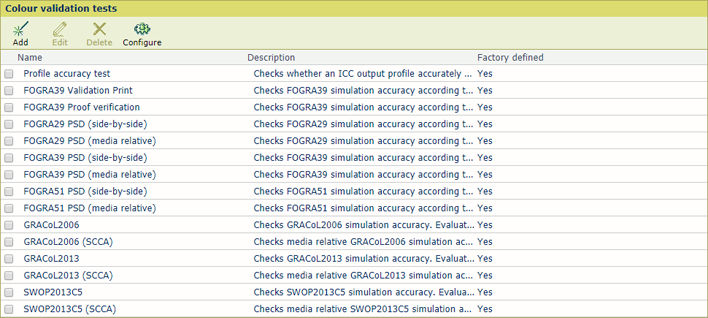 Dostupné předem definované testy schvalování barev
Dostupné předem definované testy schvalování barevVšechna standardní schvalování barev vycházejí z úrovní tolerance, které jsou součástí certifikace. Test přesnosti výstupního profilu má pevné úrovně tolerance serveru PRISMAsync Print Server. Úroveň kvality A má na reprodukci barev nepřísnější požadavky. Úrovně tolerance kvality B nebo C mají vyšší hodnoty.
|
Když chcete provést následující |
Řešení |
|---|---|
|
Přejít k testům schvalování barev |
|
|
Zobrazit úrovně tolerance předem definovaného testu přesnosti profilu |
|
|
Zobrazit úrovně tolerance předem definovaného testu schvalování barev FOGRA, GRACoL nebo SWOP |
|
|
Vytvořit vlastní test schvalování barev |
|
|
Povolit úložiště zpráv CGATS po provedení testu schvalování barev
|
Zprávy CGATS jsou uloženy ve sdílené složce SMB. Sdílenou složku SMB může konfigurovat správce systému.
|
|
Povolit tisk čisticích listů před testovacími diagramy
|
|